De samenwerking in het team is een bepalende factor voor de efficiëntie en het succes van een project. Met de nieuwe functies in After Effects CC 2018 heb je nu de mogelijkheid om je team beter te coördineren en het werk effectiever te maken. In deze handleiding leer je alles wat belangrijk is over de verbeteringen in Team Projects en hoe je deze voor je eigen projecten kunt gebruiken.
Belangrijkste bevindingen
- Je kunt de online-status van je teamleden op elk moment inzien.
- Het samenvoegen van Team Projects is nu eenvoudiger.
- Lokale projecten kunnen nu probleemloos in Team Projects worden overgezet.
- Het renderen van Team Projects via de Cloud bespaart tijd en middelen.
Stapsgewijze handleiding
1. Online-status van je teamleden bewaken
De eerste stap naar een effectievere samenwerking is het begrip van de online-status van je teamleden. Je kunt op elk moment controleren wie online is en aan welk project werkt. Ga hiervoor naar de instellingen en kies de optie om de online-status weer te geven. Zo heb je altijd het overzicht.
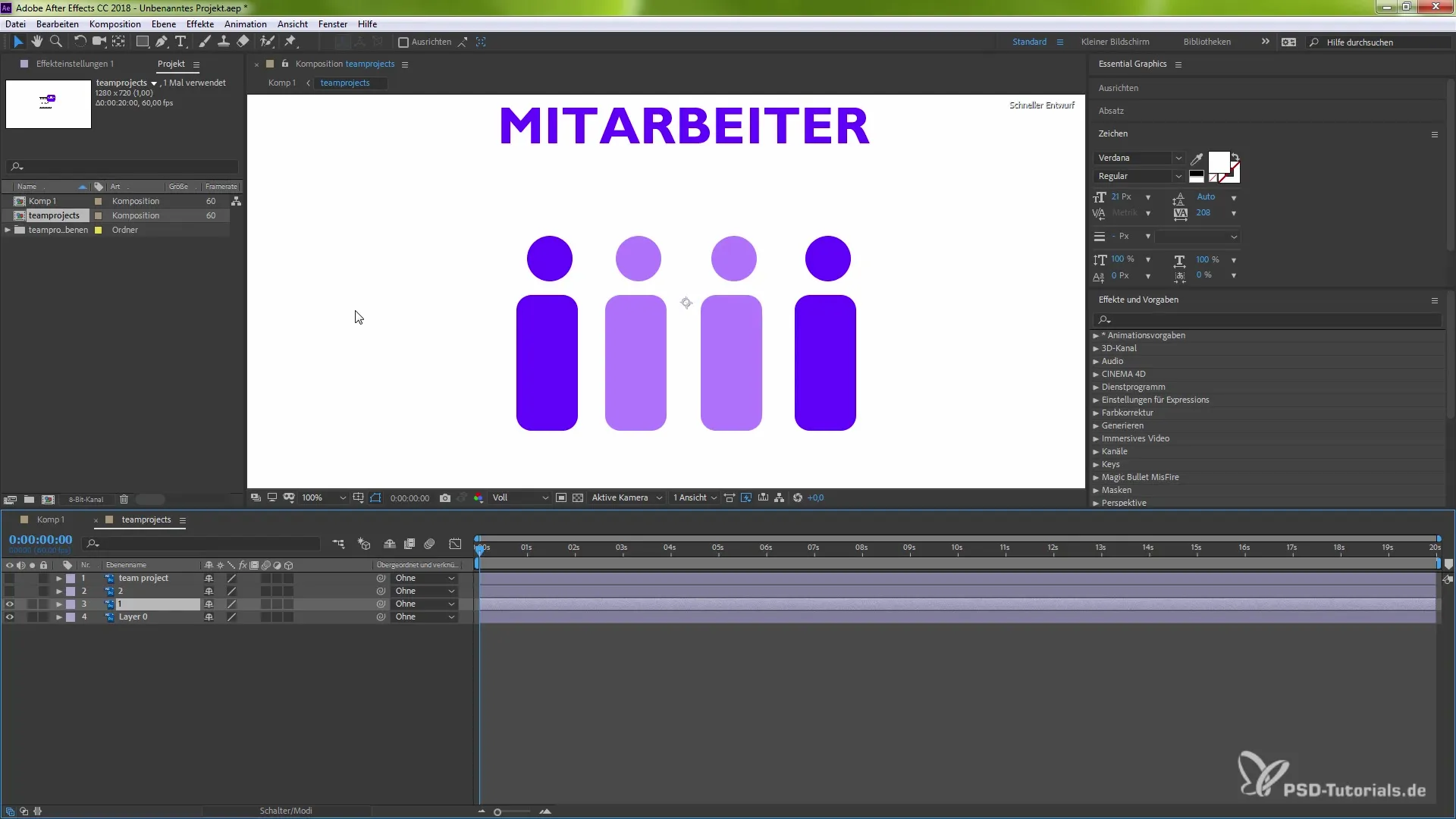
2. Team Projects samenvoegen
Als je met verschillende interdisciplinaire teams aan meerdere Team Projects werkt, kun je deze projecten nu probleemloos samenvoegen. Klik linksboven op het Team Project dat je wilt bewerken en kies de optie om het met een ander Team Project te combineren. Dit maakt een effectieve coördinatie tussen de teams mogelijk.
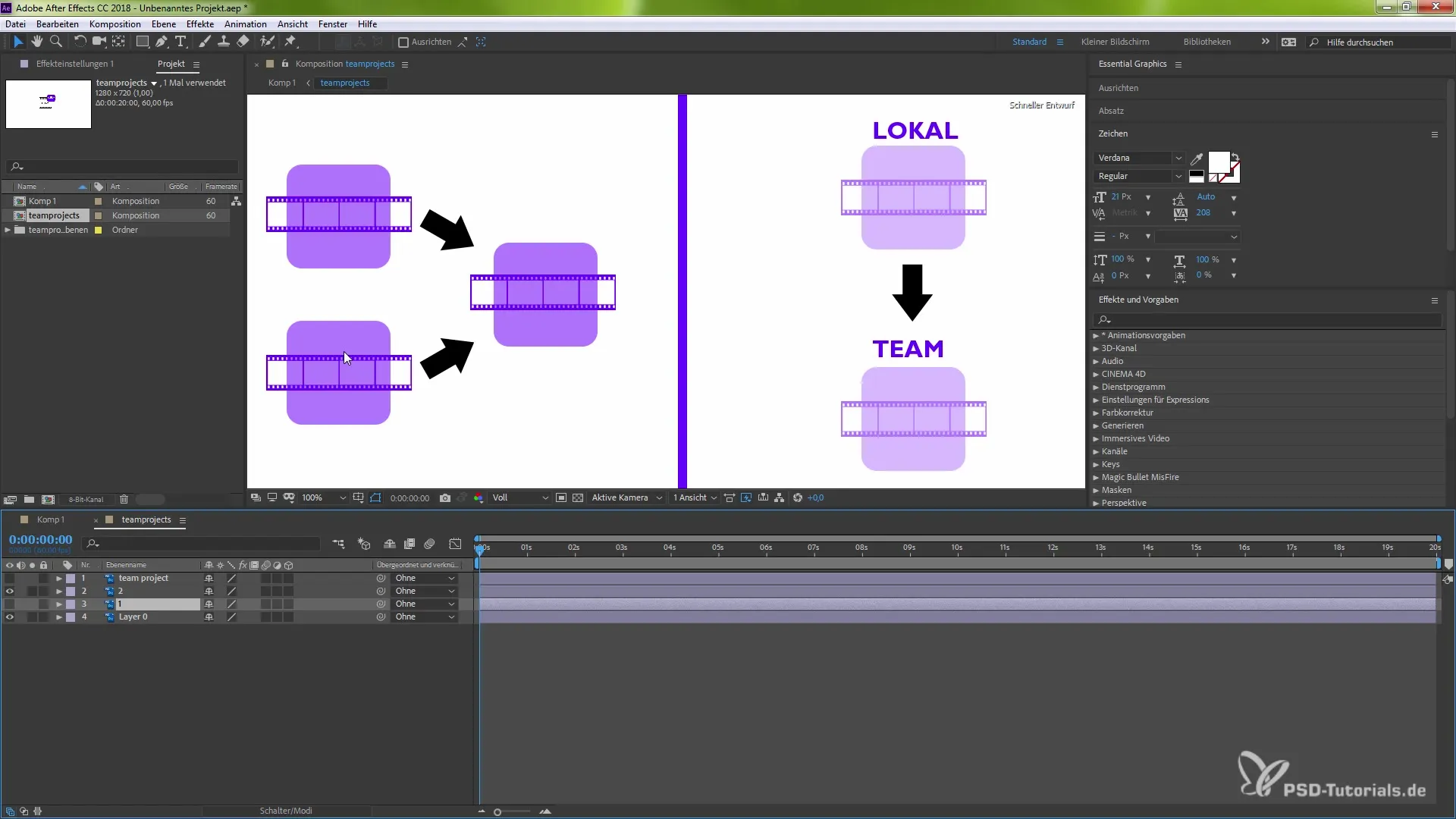
3. Lokale projecten in het Team Project overzetten
Een andere upgrade is de mogelijkheid om lokaal gemaakte projecten direct in een Team Project over te zetten. Vroeger moest je speciaal een Team Project aanmaken en de bestanden vervolgens importeren. Nu kun je lokale projecten eenvoudig in het Team Project integreren. Ga hiervoor naar het projectbeheer en kies de optie om je lokale project over te zetten.
4. Renderen van Team Projects via de Cloud
Een opvallende nieuwe functie is het renderen van Team Projects met behulp van de Cloud. Om dit te gebruiken, moet je je project voorzien van de Team Project Badge. Zorg ervoor dat je de render-instellingen juist configureert, zodat After Effects weet dat het om een Team Project gaat. Deze functie stelt je in staat om taken efficiënter te verdelen en waardevolle tijd te besparen.
5. Middelen optimaal benutten
Een van de belangrijkste verbeteringen is de mogelijkheid om middelen beter te plannen. Je kunt nu aangeven welke teamleden welke taken moeten uitvoeren. Vooral bij het renderen kun je zwakkere computers voor minder complexe projecten gebruiken, terwijl de krachtigere computers gereserveerd worden voor meer veeleisende taken. Zo werk je efficiënter en breng je je project sneller vooruit.
Samenvatting – Team Projects optimaal benutten in After Effects CC 2018
Met de nieuwe functies in After Effects CC 2018 kun je de samenwerking binnen je team revolutioneren. Door de online-status te bewaken, projecten samen te voegen en cloud-rendering te gebruiken, verhoog je de efficiëntie van je werk aanzienlijk. Maak gebruik van deze mogelijkheden om succesvoller met je team te opereren.
Veelgestelde vragen
Hoe kan ik de online-status van mijn teamleden zien?Je kunt de online-status inzien door naar de instellingen te gaan en de juiste optie te kiezen.
Kan ik lokale projecten direct in een Team Project integreren?Ja, je kunt lokale projecten probleemloos in het Team Project overzetten zonder ze eerst te importeren.
Wat moet ik in gedachten houden om via de Cloud te renderen?Zorg ervoor dat je project met de Team Project Badge is uitgerust en dat de render-instellingen correct zijn geconfigureerd.
Hoe kan ik middelen beter plannen?Je kunt aangeven welke teamleden verantwoordelijk zijn voor welke rendering, en zo zwakkere computers voor eenvoudigere taken gebruiken.
Kunnen Team Projects ook door verschillende teamleden worden bewerkt?Ja, Team Projects kunnen tegelijkertijd door verschillende leden worden bewerkt, wat de samenwerking aanzienlijk vergemakkelijkt.


